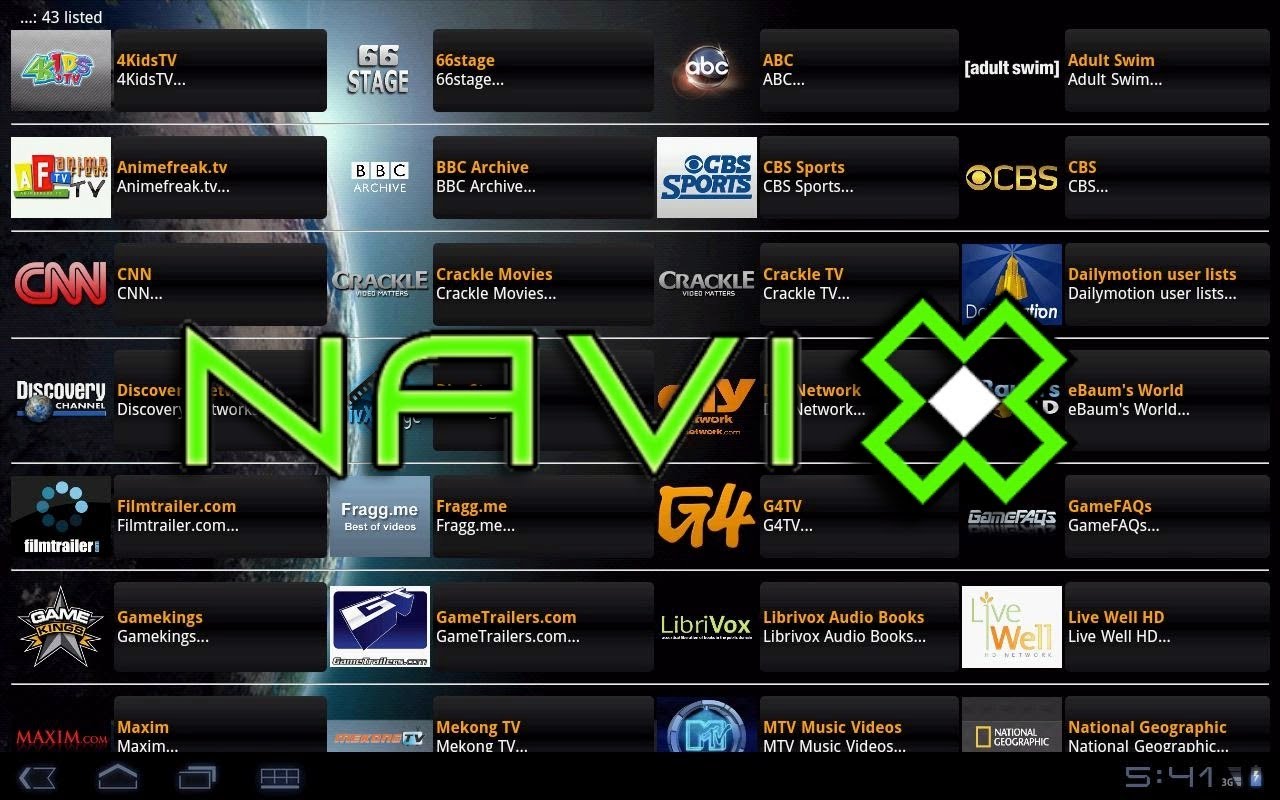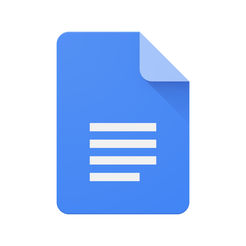С помощью Amazon Echo стало возможным многокомнатное аудио. Обновление функции в конце 2017 года добавило возможность потоковой передачи музыки с нескольких колонок Echo в вашем доме. Эта функция, названная Multi-Room Music, очень понравилась тем семьям, в которых есть более одного устройства Echo. В этом руководстве мы расскажем вам, как настроить Multi-Room Music на вашем Amazon Echo.
Содержание
Устройства серии Echo не обладают лучшими динамиками в мире, но как часть умного устройства с большим количеством других функций, это простительно. Если вы часто слушаете музыку и перемещаетесь по дому, функция Multi-Room Music может оказаться именно той, которую вы ищете.
Для правильной работы этой функции вам понадобится Amazon Prime или Music Unlimited. Multi-Room Audio будет воспроизводить потоки с Amazon Music, Prime Music, Spotify, Pandora, Sirius XM, TuneIn и iHeartRadio. Вам также, очевидно, понадобится несколько устройств Echo. Sonos, несмотря на то, что он прекрасно работает с Alexa, пока не совместим с Multi-Room Music. Я понятия не имею почему…
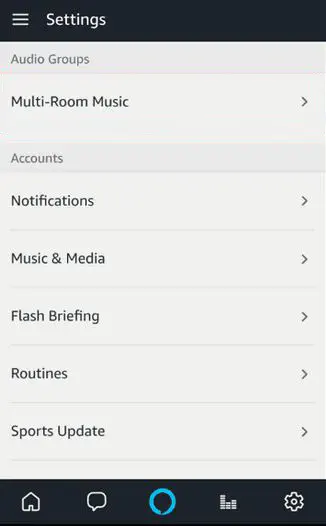
Установка Multi-Room Music на Echo
Изначально Multi-Room Music была совместима только с новыми устройствами Echo. Последние обновления включают в себя весь спектр устройств Echo, Echo Dot, Echo Show, Echo Plus и Echo Spot.
Вот как все настроить.
- Откройте приложение Alexa на смартфоне.
- Выберите Smart Home, а затем Groups.
- Выберите Create Groups и Multi-Room Music Group.
- Назовите вашу группу. Есть предустановленные имена, или вы можете добавить свое собственное.
- Выберите устройства Echo, которые вы хотите включить в группу, и выберите Создать группу.
- Дайте Alexa время для завершения конфигурации.
Для завершения конфигурации и распространения на различные устройства Echo требуется несколько минут. У меня это заняло около пяти минут, когда я делал это в офисе. После этого вы должны увидеть подтверждение того, что группа была сохранена в приложении Alexa.
Как настроить Multi-Room Music, зависит только от вас, но логические группировки значительно облегчают жизнь. Например, наличие группы для верхнего этажа и группы для нижнего этажа, гаража или мастерской дает большой контроль над тем, как вы можете слушать музыку. Чем тоньше вы настроите группы, тем лучше будут ваши впечатления.

Прослушивание музыки в нескольких комнатах на Echo
Прослушивание музыки в нескольких комнатах на Echo точно такое же, как и на одном устройстве, но с парой дополнительных опций. Вы можете сказать «Alexa, play Lady GaGa upstairs», если у вас настроена группа наверху, или просто «Alexa, play music upstairs».
Другие варианты включают «Alexa, stop playing music upstairs», «Alexa, play playlist workout upstairs», вы поняли идею. Если вы не используете Amazon или Prime Music, вам, возможно, придется добавить источник в команду, а также группу. Например, вам может понадобиться указать «Alexa, воспроизвести тяжелую рок-музыку из Amazon Music наверху». Возможно, придется немного поэкспериментировать, чтобы добиться желаемого результата.
Удаление Echo из Multi-Room Music
Если вы хотите удалить устройство из Multi-Room Music, вы можете сделать это с помощью приложения Alexa. Для работы Multi-Room Music вам потребуется сохранить как минимум два устройства Echo, но в остальном вы можете добавлять и удалять их по своему усмотрению.
- Перейдите в Настройки и Аудиогруппы в Alexa.
- Выберите Multi-Room Music и название группы, к которой подключен Echo.
- Снимите флажок рядом с Echo, который вы хотите удалить.
- Выберите Сохранить изменения.
Ограничения Multi-Room Music
В настоящее время только фирменные устройства Echo от Amazon совместимы с Multi-Room Music. Колонки Bluetooth, Sonos или другие колонки сторонних производителей пока не работают. Я уверен, что со временем ситуация изменится, но пока это только Echo.
Устройства Echo могут быть только в одной группе. Вы не можете создать несколько групп, включающих одни и те же устройства. Пока нет.
На данный момент источники музыки ограничены Amazon Music, Prime Music, Spotify, Pandora, Sirius XM, TuneIn и iHeartRadio. Хотя ограничение может быть относительным термином, другие источники музыки в настоящее время не поддерживаются. Как и другие ограничения, это может измениться с будущими обновлениями.
Другим незначительным ограничением Multi-Room Music является то, что вы не можете объединить два Echos для получения стереовыхода. На данный момент вы не можете разделить музыку на левый и правый каналы, чтобы добиться стерео. Это может измениться, но в настоящее время нет настройки для стерео.
И наконец, как следует из названия, Multi-Room Music предназначена только для музыки. Пока вы не можете воспроизводить подкасты или аудиокниги. Опять же, это может измениться по мере расширения возможностей.
YouTube видео: Как настроить музыку для нескольких комнат на Amazon Echo
Вопросы и ответы по теме: “Как настроить музыку для нескольких комнат на Amazon Echo”
Что умеет колонка Алекса?
Ассистент поддерживает голосовое общение, воспроизведение музыки, подкастов и аудиокниг, составление списков дел, настройку будильников, предоставление актуальной информации о погоде, трафике, спорте, новостях и т. п., управление устройствами в умном доме.
Что значит Echo на колонке?
Amazon Echo (с англ. — «Amazon Эхо»), ранее известный как Doppler, проект D; сокращенно Эхо, — смарт-динамик разработки корпорации Amazon.com. Устройство представляет собой 24-см цилиндрический динамик с встроенным микрофоном в виде семи-микрофонного массива.
Как настроить Amazon Alexa?
**Как настроить Amazon Alexa**1. Включите наушники и подключите их к смартфону через функцию Bluetooth. 2. Запустите приложение Amazon Alexa. 3. Нажмите (Меню) в верхнем левом углу, а затем нажмите Добавить устройство. 4. Отображается экран “Какой тип устройства вы настраиваете?” 5. На экране появится сообщение Выберите устройство.
Как поставить Spotify на Alexa?
**Как связать Spotify с **Alexa****1. Откройте приложение Alexa. 2. Нажмите More (Еще), а затем Settings (Настройки). 3. В разделе Alexa Preferences (Настройки Alexa) выберите Music & Podcasts (Музыка и подкасты). 4. Нажмите Link New Service (Связать с новым сервисом). 5. Выберите Spotify и следуйте инструкциям на экране.
В чем смысл умной колонки?
Алиса . Алиса — русскоязычный голосовой помощник, который встроен в «Яндекс. Станцию». Эта умная колонка работает с сервисами «Яндекса», ищет информацию в Интернете, управляет смарт-устройствами, причём некоторыми даже без подключения к Интернету.
Как разговаривать с Алексой?
Как управлять Алексой Колонка реагирует на голосовое обращение “Алекса”, приветствуя голубым светом, расходящимся по окружности верхней деки. Команды должны произноситься отчётливо, так как Алекса распознает ключевые слова и отправляет их в облако, где анализирует команду. Например, “Алекса, напомни мне”.